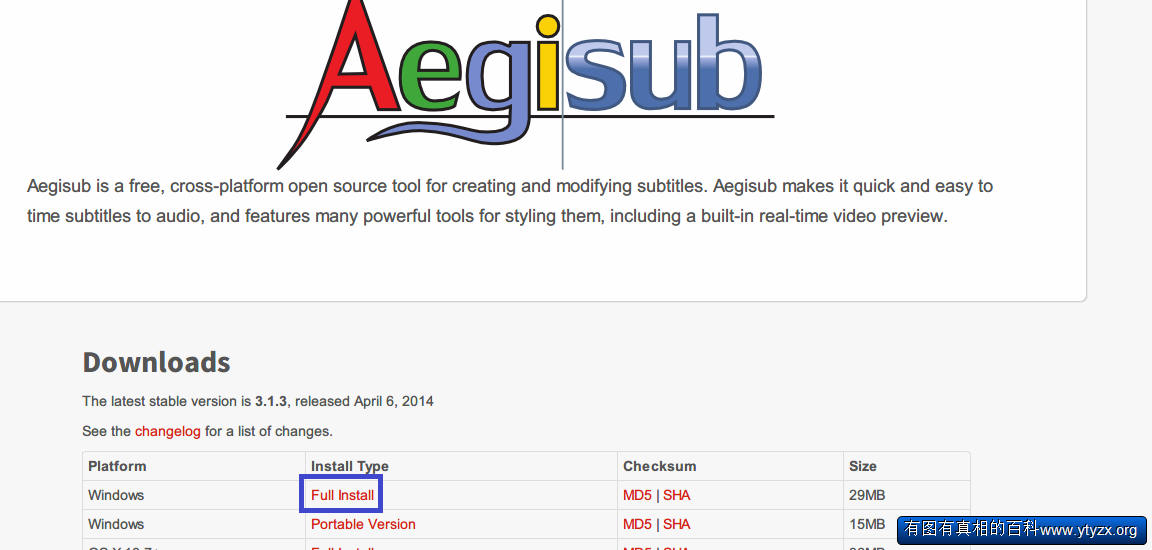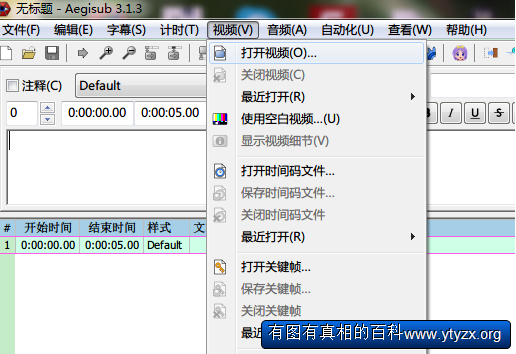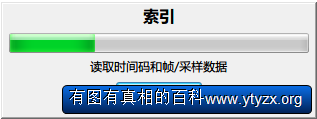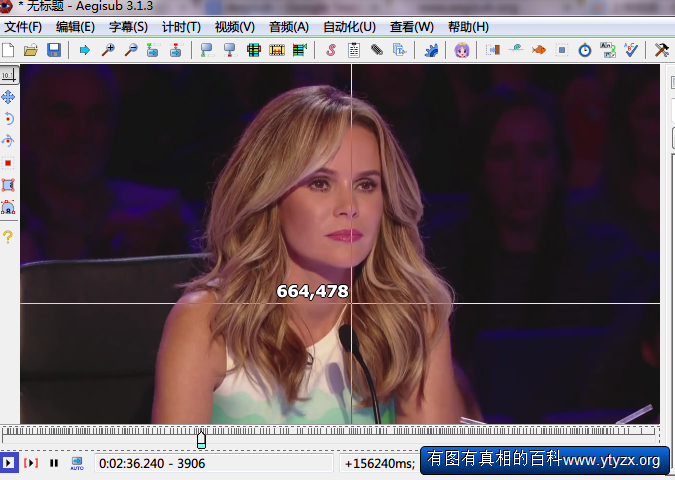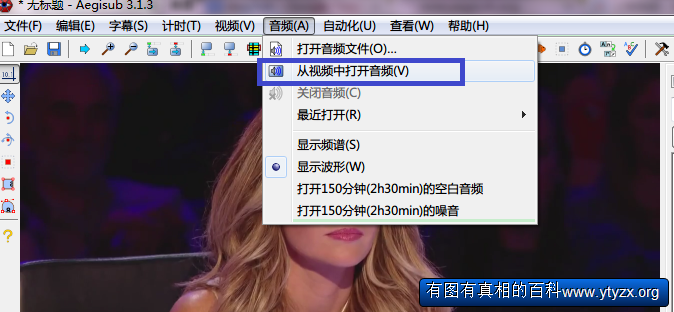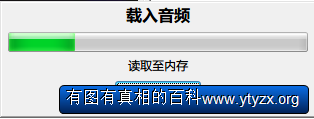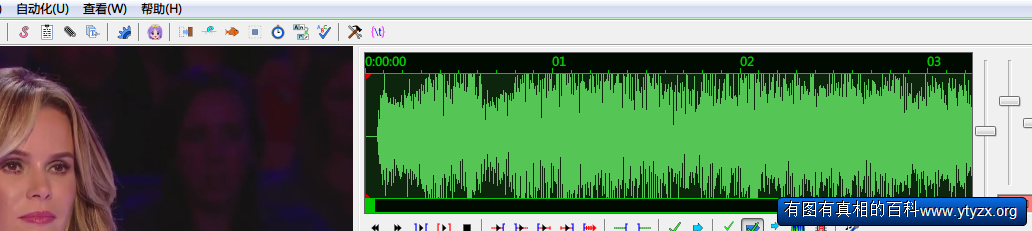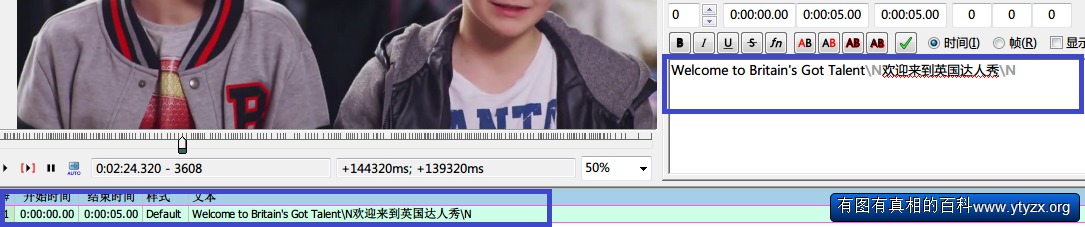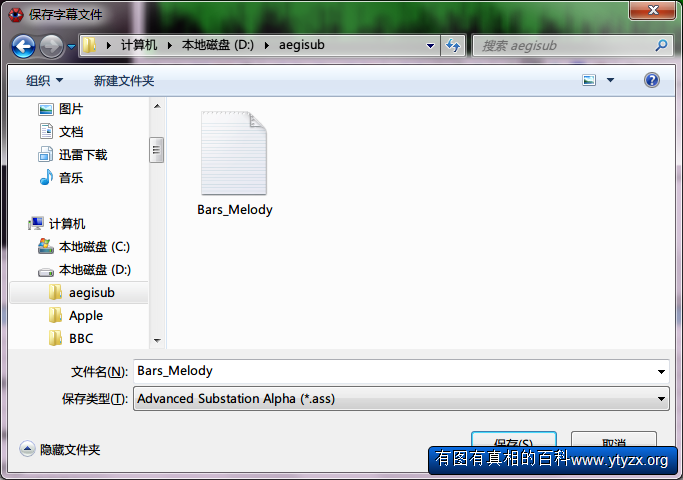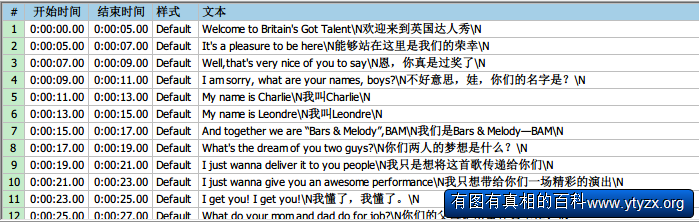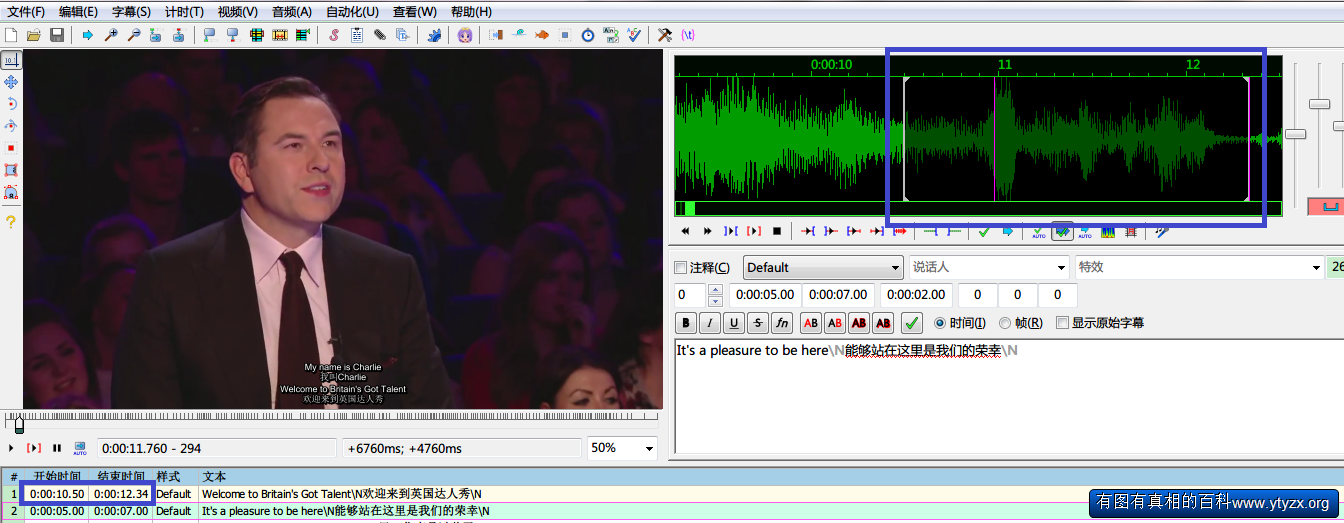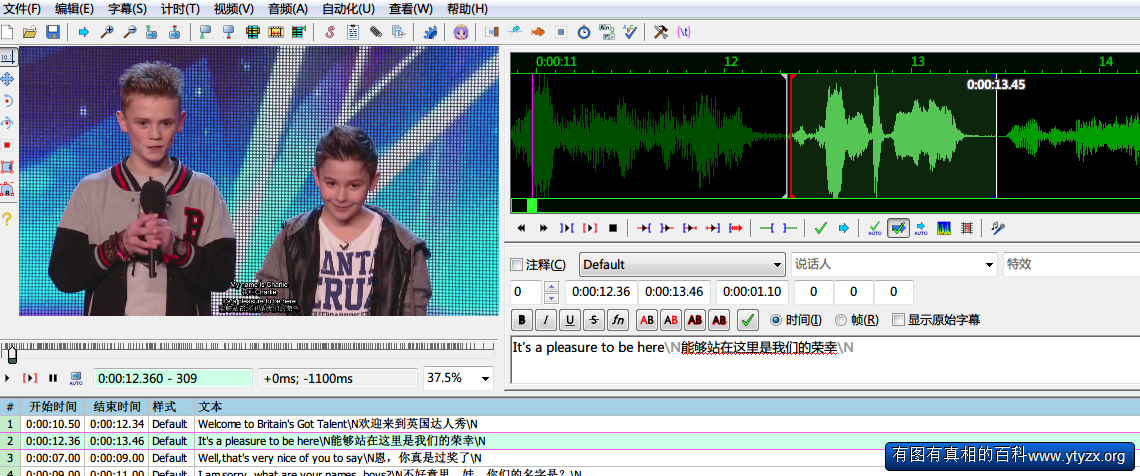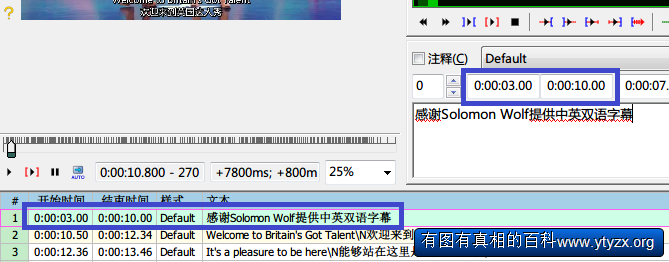如何使用Aegisub给视频添加字幕
来自YTYZX有图有真相的百科
Aegisub是一个免费开源的字幕软件。由Niels Martin Hansen、Rodrigo Braz Monteiro使用C++开发,标准字幕格式是 Advanced SubStation Alpha(ASS字幕)文件, 这种文件格式支持字幕位置和样式设置,直接支持中文,详细介绍请点击中文维基。
1.首先到如下官网下载软件。
2.安装完毕后打开软件。
3.点击“视频(V)”,然后点击“打开视频(O)”。
4.选择需要添加字幕的视频后提示正在索引。
5.导入完毕后,将鼠标移动到视频播放区(滑动鼠标滚轮可以放大缩小画面),点击下面蓝色框内的播放按钮(三角形),发现没有声音。
6.选择“音频(A)”,然后点击“从视频中打开音频(V)”。
7.索引完毕后提示载入音频。
8.载入音频后播放区右边的出现音频的波形图,波形图右面三个分别为对波形进行水平缩放,垂直缩放,调节音量。
9.开始输入字幕,在下图的蓝色框内输入字幕(本例中\N欢迎来到英国达人秀\N表示另起一行,并在第二行显示“欢迎来到英国达人秀”,适用于双语字幕), 并按回车键确定,则会自动跳到下一个时间点,暂时不用理会字体格式和时间是否准确。
10.保存此字幕文件(本例中保存在D:\aegisub文件夹下),建议在以后的操作中多按“ctrl+s”进行保存。
11.所有字幕输入完毕(记得ctrl+s)。
12.开始标记时间轴,首先双击选字幕“Welcome to Britain's Got Talent\N欢迎来到英国达人秀\N”, 然后在波形图上按住鼠标不放,选择正确音频(将鼠标放在选择区域的边缘线上会出现一个横向的双向箭头,按住不放可以调节区域大小), 按空格键即可播放选择区域音频,确认无误后按回车键确定,“开始时间”和“结束时间”已发生变化(下图蓝色框内),即可自动跳到下一个时间点。
13.继续标记下一个时间轴(记得ctrl+s),直到全部标记完毕。
14.如果忘记或者想添加一行字幕,可以单击字幕(该字幕位于想要添加字幕的后面)并点击鼠标右键,选择“插入(之前I)”。
15.由于本例中为添加在最开始,所以可以直接在下图蓝色框内输入开始时间和结束时间,确认无误后按回车键确定。
16.